win8.1怎么装win7
2017-05-12
相关话题
有时候,我们使用win8.1电脑会想要另外安装win7,许多用户不知道怎么做,该如何解决win8.1装win7这个难题呢?下面是小编收集的关于win8.1装win7的步骤,希望对你有所帮助。
win8.1装win7系统的步骤
下载win7 64位MSDN旗舰版镜像至步骤1所分出的磁盘, 双击镜像文件解压缩至win7安装磁盘跟目录(win8支持虚拟光驱,故可以直接打开下载的IOS文件)
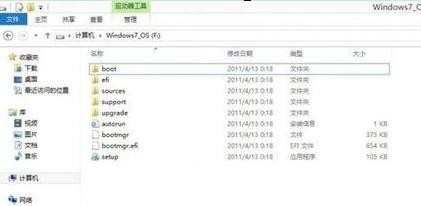
下载nt6 hdd installer v3.1.4.exe 至除win7安装盘的其他磁盘, 至此 ,准备工作结束,开始我们的双系统安装工作
这一步骤至关重要, 修改BIOS :联想G510修改BIOS很简单,在关机状态下按一键拯救键(novo键)选第二项bootsetup进入,按图设置 ,设置完成后保存,系统自动进入win8(其他机型自行百度)
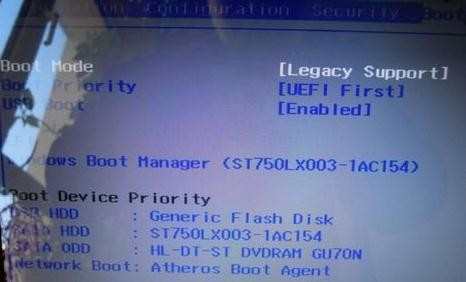

现在运行nt6 hdd installer v3.1.4.exe 。选择1安装

在F盘上的安装软件已识别,模式2安装成功,选2重启计算机

重启后,选择模式2进入安装

进入安装界面

点击现在安装

安装完成
